全国中小学生学籍信息管理系统学籍接续操作手册1.docx
《全国中小学生学籍信息管理系统学籍接续操作手册1.docx》由会员分享,可在线阅读,更多相关《全国中小学生学籍信息管理系统学籍接续操作手册1.docx(17页珍藏版)》请在冰豆网上搜索。
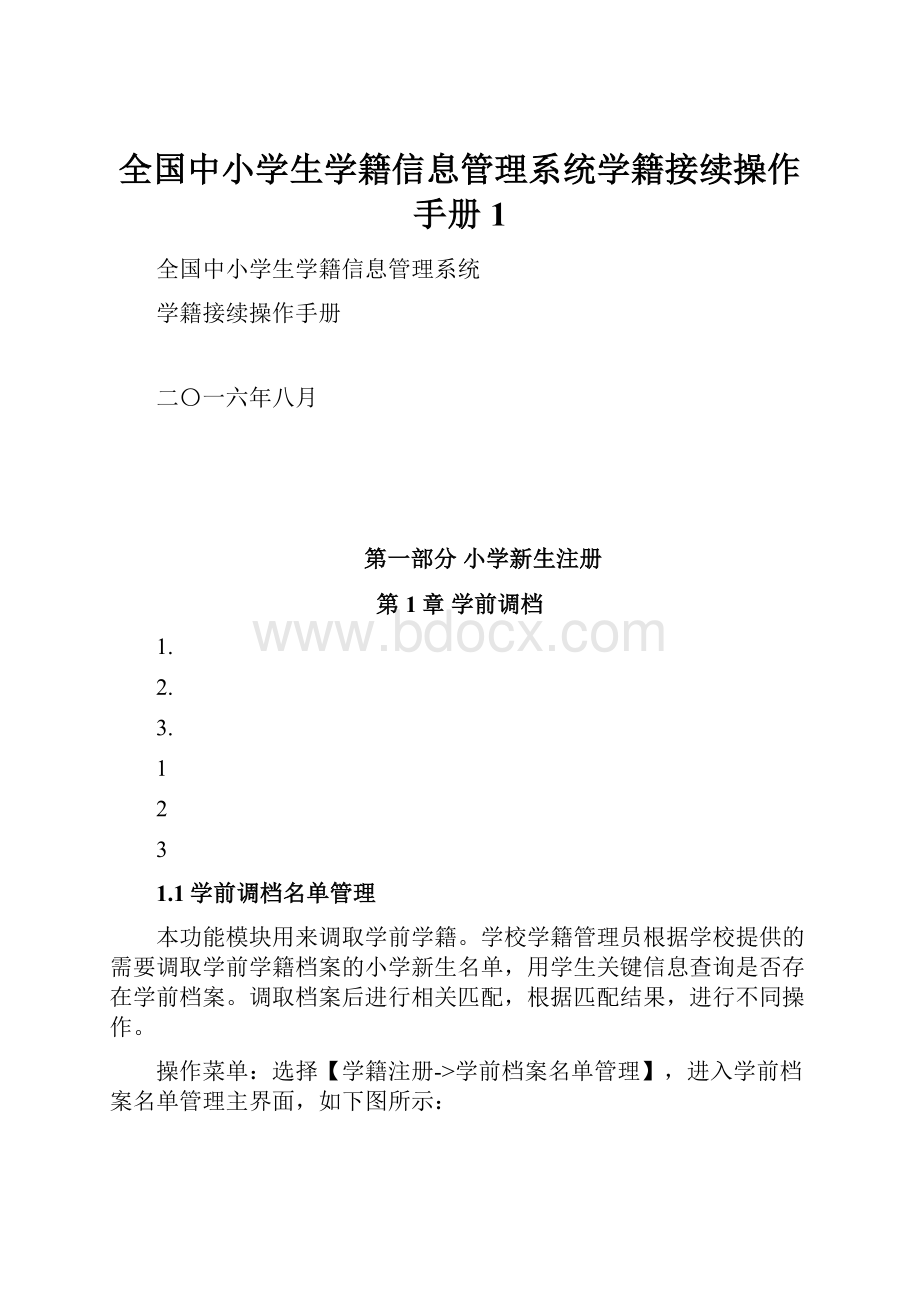
全国中小学生学籍信息管理系统学籍接续操作手册1
全国中小学生学籍信息管理系统
学籍接续操作手册
二〇一六年八月
第一部分小学新生注册
第1章学前调档
1.
2.
3.
1
2
3
1.1学前调档名单管理
本功能模块用来调取学前学籍。
学校学籍管理员根据学校提供的需要调取学前学籍档案的小学新生名单,用学生关键信息查询是否存在学前档案。
调取档案后进行相关匹配,根据匹配结果,进行不同操作。
操作菜单:
选择【学籍注册->学前档案名单管理】,进入学前档案名单管理主界面,如下图所示:
图1–1学前调档名单管理
1.新增
点击<新增>按钮,弹出调档学生信息窗口,输入姓名、性别、出生日期、身份证件类型和身份证号信息。
如果身份证件类型选中居民身份证,性别和出生日期会变为不可编辑,根据填写的身份证件号自动生成性别和出生日期。
如下图所示:
图1–2学前调档新增界面
身份证号已经录入的,不允许重复录入,如下图所示:
图1–3身份证号重复
调档成功,会给予提示,如下图所示:
图1–4调档成功界面
调档之后,系统自动进行匹配。
图1–5系统自动匹配调档结果
(1)匹配成功的学生,处理状态变为已匹配学前学籍,到【学籍注册->学前档案信息补录】模块下进行补录学生信息,或者将调档学生信息导出为Excel并补录信息后,在【学籍注册->学籍注册】模块导入新生注册Excel模版。
(2)匹配失败的,处理状态变为未查到学前学籍,将调档学生信息导出为Excel并补录信息后,在【学籍注册->学籍注册】模块导入新生注册Excel模版。
(3)匹配多条学前学籍的(无身份证号的学生,或者有身份证号但重复的问题学籍),处理状态变为待确认学前学籍,点击处理状态超链接,弹出学前学籍确认窗口,先确认学前学籍信息,再到【学籍注册->学前档案信息补录】模块下进行学籍信息补录,或者将调档学生信息导出为Excel并补录信息后,在【学籍注册->学籍注册】模块导入新生注册Excel模版。
如下图所示:
图1–6匹配多条学前学籍数据
图1–7确认都不匹配
图1–8确认匹配学前学籍
2.修改
点击<修改>按钮,选中一条调档学生信息进行修改。
已发起学籍注册业务或已成为正式学籍学生的信息,不允许修改。
图1–9调档学生信息修改成功
图1–10已发起学籍注册业务不允许修改
图1–11已是正式学生不允许修改
3.删除
点击<删除>按钮,选中一条调档学生信息进行删除。
已发起学籍注册业务或已成为正式学籍学生的信息,不允许删除。
图1–12调档学生信息删除成功
图1–13已发起学籍注册业务不允许删除
图1–14已是正式学生不允许删除
4.Excel导入
点击按钮,弹出调档学生信息导入窗口,先点击<下载模版>超链接,下载学前调档名单Excel模版,填写Excel后,上传Excel文件。
如下图所示:
图1–15学前调档名单导入界面
图1–16下载学前调档名单Excel模版
图1–17学前调档名单Excel
图1–18学前调档名单Excel导入界面
身份证号已经录入的,不允许重复导入,如下图所示:
图1–19身份证号重复不允许导入
5.调档学生导出
首先选择要导出的调档学生信息,可通过姓名、身份证件号,或者已经导入学前调档名单文件查询。
选好后,点击<调档学生导出>按钮,导出处理状态为已匹配学前学籍和未查到学前学籍的学生信息,如下图所示:
图1–20调档学生导出
处理状态是待确认学前学籍的,不允许导出,如下图所示:
图1–21待确认学前学籍不能导出
已发起学籍注册业务或已成为正式学籍学生的信息,不允许导出,如下图所示:
图1–22已发起学籍注册业务不允许导出
图1–23已是正式学生不允许导出
已匹配学前学籍的,会把学前系统中存在的学生信息和家庭成员信息填写到导出的Excel相应列中,未匹配学前学籍的,只前7列有数据,如下图所示:
图1–24调档学生导出Excel
补录Excel后,在【学籍注册->学籍注册】模块导入新生注册Excel模版。
图1–25新生注册Excel导入
图1–26查看导入成功的学生
6.学前调档名单查询
点击导入Excel名称文档框,弹出选择导入Excel窗口,可以根据之前导入的学前调档名单Excel的文件名称进行查询,也可根据学生姓名和身份证件号查询,如下图所示:
图1–27根据导入Excel名称进行查询
1.2学籍注册
该模块支持学校学籍管理员导出完成学籍接续的学生信息并进行信息补录后,批量导入到学籍系统中,发起小学新生注册流程。
根据学籍接续业务的需要,系统对学籍注册功能进行了一些调整,在系统操作流程上与原学籍注册功能大致相同,但在导出的Excel文件中进行学生信息补录时,有以下两方面内容需要注意:
1.在【学前调档名单管理】功能中导出的包含学生信息的Excel文件,即为学籍注册导入模板。
对于匹配到学前学籍的学生,学前学籍中的学生信息和家庭成员信息也一起导出了,学籍管理员可在学前学籍信息基础上补充小学新生学籍信息;未匹配到学前学籍的学生,导出的信息主要在前7列中,包括学前调档名单导入的5项身份信息,学籍管理员需要补充其余的学生信息和家庭成员信息。
补充完毕后,可将该文件直接通过【学籍注册】功能上传系统,执行学籍导入。
2.学籍注册导入模板的结构有所变化,具体说明和注意事项如下:
1)A列:
学籍接续标识,该标识是在导入学前调档名单时由系统自动生成的唯一标识,在学籍导入过程中,系统会校验该标识与学前调档名单的学生信息和匹配结果的对应关系,校验未通过的信息将无法导入系统。
因此,①学籍管理员务必将本校招收的所有小学一年级新生信息都录入学前调档名单中(包括业务上能确定未接受过学前教育或未注册过学前学籍的);②导出的学生信息Excel文件中,可根据需要删除本次不需要导入的学生信息行,但不要将未做过学籍接续的学生信息直接新增至文件中,也不要修改导出的学籍接续标识列。
学接续标识为空、与学生身份信息不匹配、出现重复的学籍接续标识等情况的数据,都将无法导入到系统中。
2)B列:
学校标识码,即当前学籍管理员所在学校的标识码,该列也不能修改,否则也会造成数据无法导入的情况。
3)C~G列:
学生身份信息,即学前调档名单导入的5项,这5列直接关系到学籍接续的结果,且与学籍接续标识相对应,因此也不能修改,若在【学前调档名单管理】功能中修改了学生信息并重新接续了学前学籍,建议重新导出该学生数据。
4)H~S列:
这12列是学前系统和中小学系统除身份信息5项外相同的信息项,若匹配到学前学籍的学生,这12个信息项中会导出到对应的列中,学籍管理员可根据最新的学生信息做相应核对和修改。
5)T~AV列:
学前系统中没有的学生信息项,学籍管理员可直接补录相应的学生信息。
6)AX~BU列:
学生家庭成员信息,若匹配到学前学籍,且学前学籍中采集了家庭成员信息的,家庭成员信息将会导出到对应列中,学籍管理员可根据最新的学生家庭成员信息做相应核对和修改。
1.3学前档案信息补录
该模块是学校学籍管理员对查到学前学籍的学生在学前学籍的基础上,补充更新学籍信息,发起小学新生注册流程。
操作菜单:
选择【学籍注册->学前档案信息补录】,进入学前档案信息补录主界面,如下图所示:
图1–28学前档案信息补录列表
1.选中一条处理状态为已匹配学前学籍的学籍信息,点击<学籍信息补录>按钮,进入补录界面,如下图所示:
图1–29学前档案信息补录界面
用户在系统中补录学生信息后,发起小学新生注册流程。
2.处理状态为待确认学前学籍的学生信息需要先进行确认。
单击待确认学前信息红色字体,弹出学前学籍确认窗口,如下图所示:
图1–30学前学籍确认窗口
(1)点击<确认都不匹配>按钮,弹出提示窗,如下图所示:
图1–31提示窗
选择<是>按钮,该生变为未查到学前学籍,只能新建学籍;选择<否>,关闭提示窗口。
(2)任意选中其中一条信息,点击<确认补录学籍>,补充学生信息,如下图所示:
图1–32补录学籍信息
补充完信息,点击<保存>按钮,发起小学新生注册流程。
发起流程后,在【学籍注册->学籍注册】模块下,继续进行操作,如下图所示:
图1–33学籍注册界面
第二部分高中招生录取
第2章高中招生录取
4.
5.
6.
4
5
6
2.1学校录取新生
高中学校学籍管理员在统一招生录取和自主招生录取时,如果学生已经被中职学校录取,系统会给出提示,点击“确定”将继续招生业务。
图2–1高中统一招生录取
图2–2高中自主招生录取
2.2中职调档查询
学校学籍管理员和教育行政管理部门学籍管理员可以查看同时被中职和高中招生的学生信息和双方学校的录取信息,选择【综合查询->中职调档查询】,进入中职调档查询页面,如下图所示:
图2–3中职调档查询
点击学生姓名超链接,可以查看双方学校录取信息明细,如下图所示:
图2–4中职调档明细